一键云系统安装系统教程
分类:windows7教程 发布时间:2017-02-07 23:00:00
今天windows之家小编刚好有空闲时间,专门给网友们带来了一键云系统安装系统教程。因为最近小编发现有非常多的网友都没有学会安装系统。相信网友们看完下面的一键云系统安装系统教程以后,都能学会安装系统。下面就是一键云系统安装系统教程。
1、下载软件,打开启动,点击软件首界面的“立刻重装系统”按钮。
2、软件自动检测电脑软硬件环境以及电脑网络连通状态,完成后点击“检测成功!下一步”按钮。
3、选中要备份的内容,点击”备份数据据并下一步“按钮,自动将文件备份到相应的目录下。

一键云系统安装系统教程图一
4、根据您的电脑配置选择你要安装的系统,点击“安装此系统”按钮,程序会自动进入“下载文件”页面。
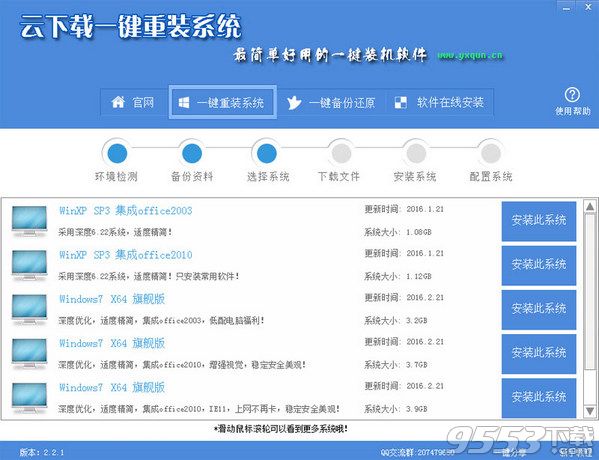
一键云系统安装系统教程图二
5、从云服务下载系统。
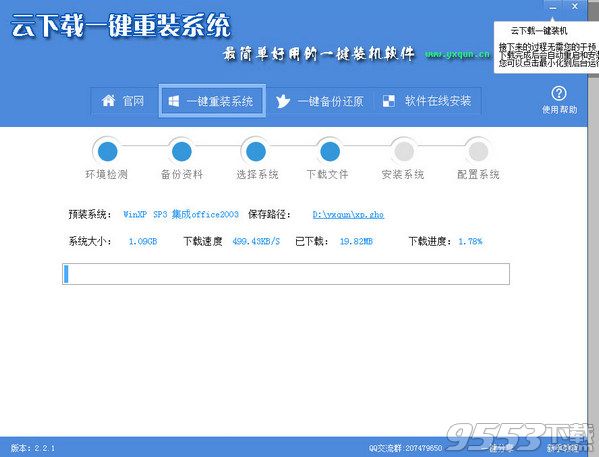
一键云系统安装系统教程图三
6、下载完成自动重启进入菜单界面。

一键云系统安装系统教程图四
7、自动进入GHSOT安装系统。
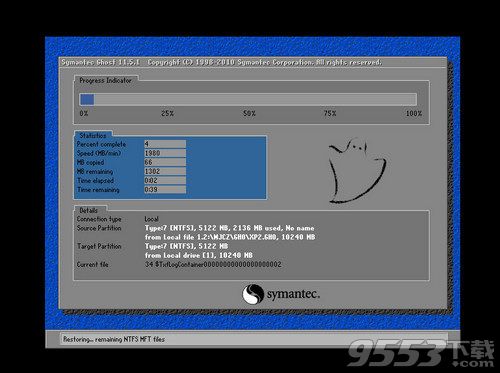
一键云系统安装系统教程图五
8、电脑公司ghostxp完成后自动安装系统大概10--15分钟完成安装。

一键云系统安装系统教程图六
以上的全部内容就是windows之家小编为网友们带来的一键云系统安装系统教程,其实一键重装系统软件使用起来非常简单,网友们都是可以学会滴。不过小编更推荐网友们使用系统之家一键重装系统软件,系统之家一键重装系统软件非常棒。






 立即下载
立即下载







 魔法猪一健重装系统win10
魔法猪一健重装系统win10
 装机吧重装系统win10
装机吧重装系统win10
 系统之家一键重装
系统之家一键重装
 小白重装win10
小白重装win10
 杜特门窗管家 v1.2.31 官方版 - 专业的门窗管理工具,提升您的家居安全
杜特门窗管家 v1.2.31 官方版 - 专业的门窗管理工具,提升您的家居安全 免费下载DreamPlan(房屋设计软件) v6.80,打造梦想家园
免费下载DreamPlan(房屋设计软件) v6.80,打造梦想家园 全新升级!门窗天使 v2021官方版,保护您的家居安全
全新升级!门窗天使 v2021官方版,保护您的家居安全 创想3D家居设计 v2.0.0全新升级版,打造您的梦想家居
创想3D家居设计 v2.0.0全新升级版,打造您的梦想家居 全新升级!三维家3D云设计软件v2.2.0,打造您的梦想家园!
全新升级!三维家3D云设计软件v2.2.0,打造您的梦想家园! 全新升级!Sweet Home 3D官方版v7.0.2,打造梦想家园的室内装潢设计软件
全新升级!Sweet Home 3D官方版v7.0.2,打造梦想家园的室内装潢设计软件 优化后的标题
优化后的标题 最新版躺平设
最新版躺平设 每平每屋设计
每平每屋设计 [pCon planne
[pCon planne Ehome室内设
Ehome室内设 家居设计软件
家居设计软件 微信公众号
微信公众号

 抖音号
抖音号

 联系我们
联系我们
 常见问题
常见问题



